Eclipse - 导航( Navigation)
浏览Eclipse工作区
导航菜单提供了许多菜单项,使您可以快速定位和导航到资源。
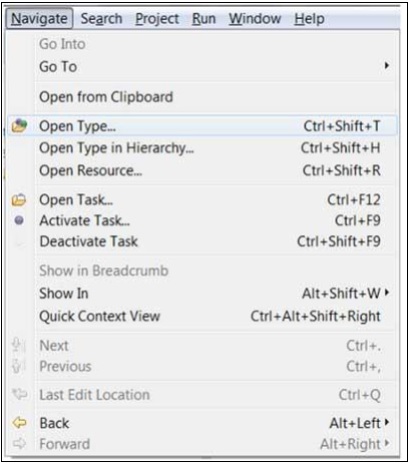
其中,Open Type,Open Type in Hierarchy和Open Resource菜单项往往非常有用。
打开类型
“打开类型”菜单项会弹出一个对话框,允许您查找Java类型。 在过滤器文本框中输入完全限定名称或类名称。 '*'字符代表0或更多字符和'?' 它代表单个字符,可用于指定模式。 该对话框将显示与给定模式匹配的所有名称。
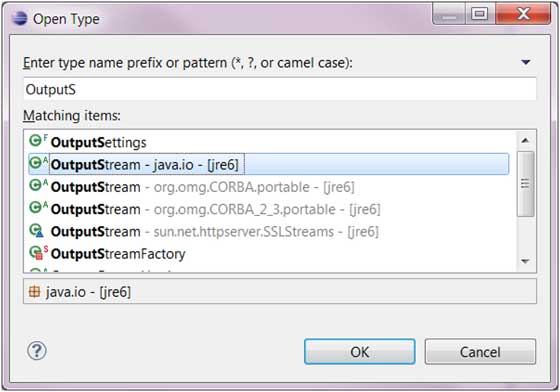
选择您感兴趣的类型,然后单击“ OK 。
Eclipse将打开一个显示所选类型的编辑器。 如果所选类型的源代码不可用,它将使用类文件编辑器显示所选类型的字节代码。
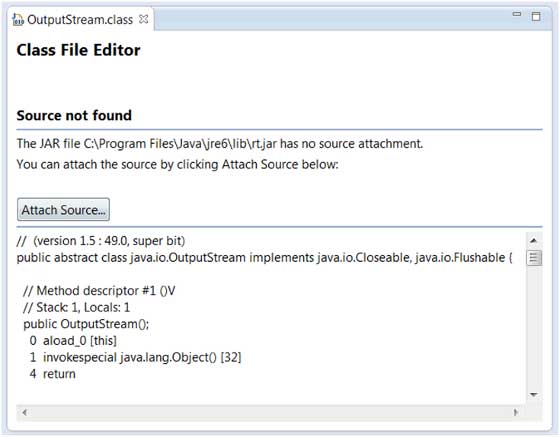
您可以使用“附加源”按钮指定类的源代码所在的位置。
java发行版附带的类型的源代码位于src.zip中,该文件位于java主文件夹中。
在层次结构中打开类型
“层次结构”菜单项中的“打开类型”允许您在“类型层次结构”视图中打开类型。 “层次结构中的开放类型”对话框可用于在构建路径中查找任何Java类型。
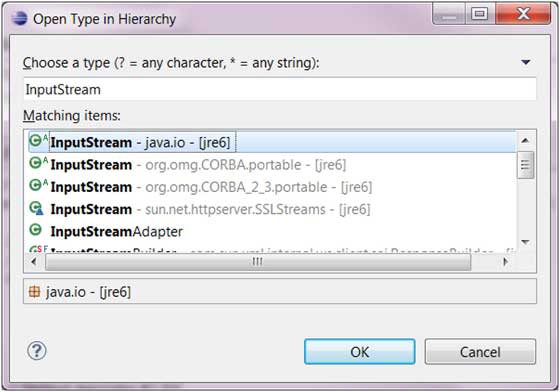
选择类型后,其层次结构将显示在“类型层次结构”视图中。
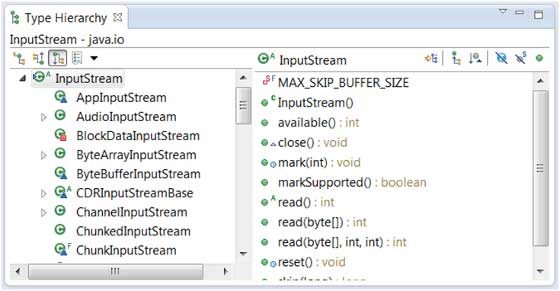
类型层次结构是了解类型层次结构的绝佳视图。 在左侧窗格类型中,可以使用其超类型和子类型。 在右侧窗格中,您可以看到所选类型的属性和方法。
开放资源
打开资源菜单项可用于在工作区中查找文件。 '*'字符代表0或更多字符和'?' 它代表单个字符,可用于指定模式。 该对话框将显示与给定模式匹配的所有名称。
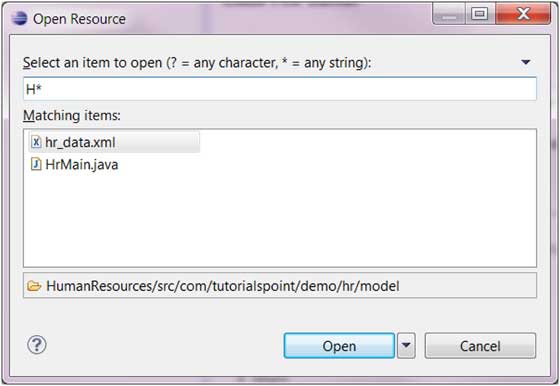
选择要在编辑器中打开的文件,然后单击“确定”按钮。
